携程旅行怎么更改绑定手机号码?携程旅行更改绑定手机号码的方法
更新日期:2023-09-23 06:33:21
来源:系统之家
手机扫码继续观看

携程旅行怎么更改绑定手机号码?越来越多的人都开始使用携程旅行这款软件,我们在换新手机号码的时候,要怎么更改以前绑定的手机号码呢,下面就给大家分享具体步骤。
1.打开我们的手机桌面,然后点击进入携程APP
第二步:点击我的,点击个人头像
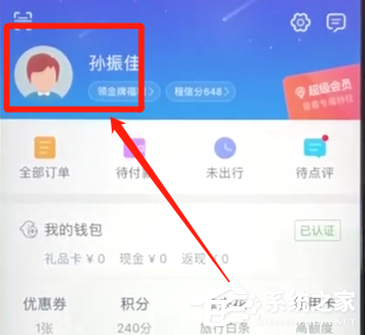
第三步:进入后我们点击绑定手机,输入登录密码,点击下一步
第四步:输入新手机号码,输入短信验证码,点击完成即可重新更改
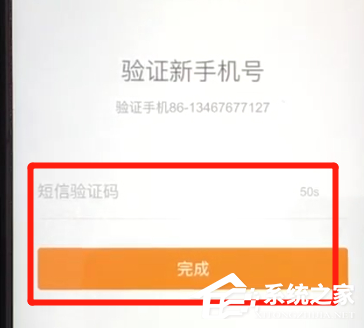
以上就是我为大家分享的全部内容了,更多软件教程可以关注系统之家。
该文章是否有帮助到您?
常见问题
- monterey12.1正式版无法检测更新详情0次
- zui13更新计划详细介绍0次
- 优麒麟u盘安装详细教程0次
- 优麒麟和银河麒麟区别详细介绍0次
- monterey屏幕镜像使用教程0次
- monterey关闭sip教程0次
- 优麒麟操作系统详细评测0次
- monterey支持多设备互动吗详情0次
- 优麒麟中文设置教程0次
- monterey和bigsur区别详细介绍0次
系统下载排行
周
月
其他人正在下载
更多
安卓下载
更多
手机上观看
![]() 扫码手机上观看
扫码手机上观看
下一个:
U盘重装视频












